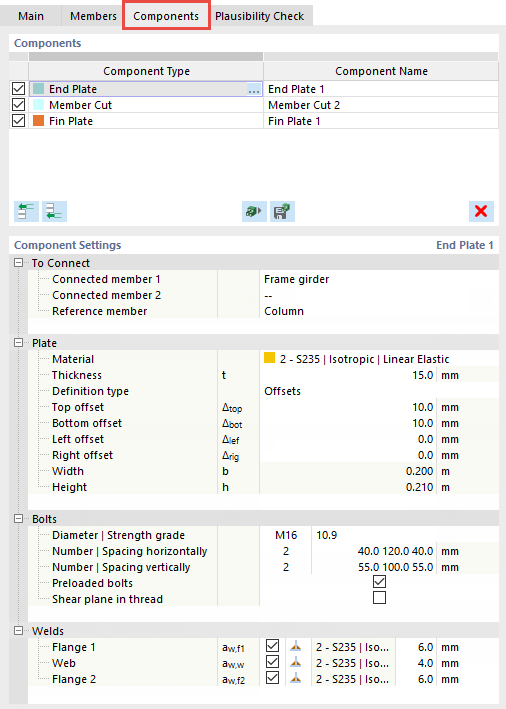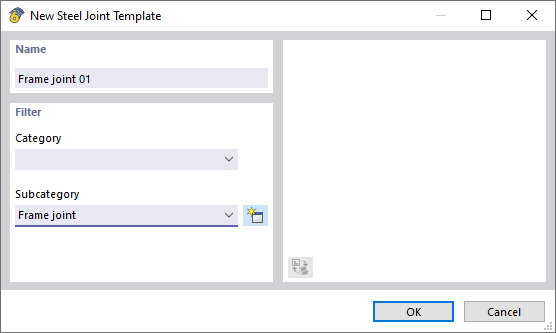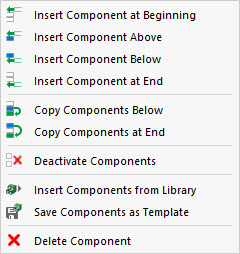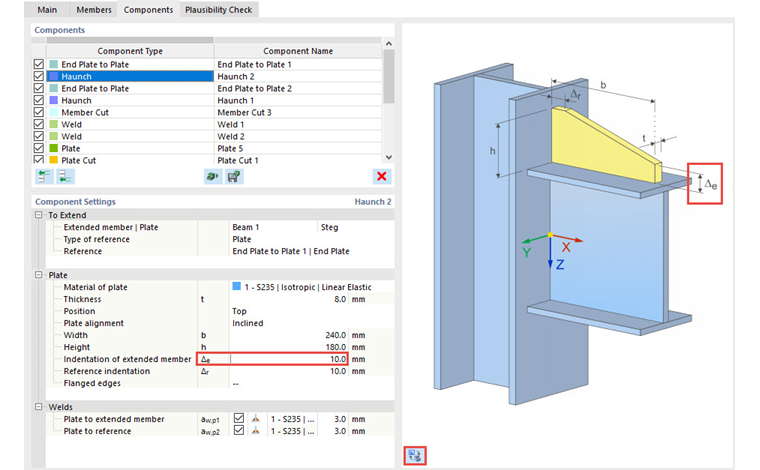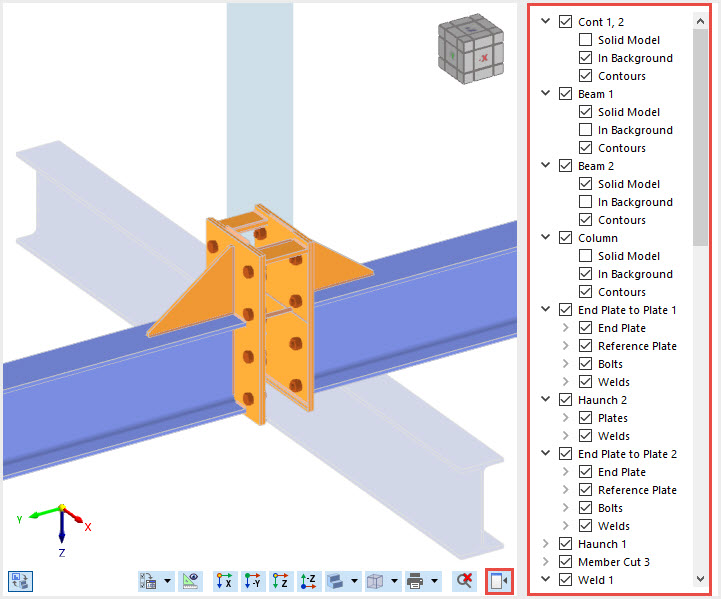Tous les composants de l'assemblage sont gérés dans l'onglet Composants.
Composants
Dans la première colonne, vous pouvez définir les composants actifs en cochant les cases correspondantes.
![]() ou inactif
ou inactif
![]() . Le type de composant est affiché dans la colonne Type de composant. Dans la colonne Nom du composant, vous pouvez ajuster la désignation attribuée automatiquement au composant. Ce nom sera utilisé ultérieurement pour la vérification et les résultats.
. Le type de composant est affiché dans la colonne Type de composant. Dans la colonne Nom du composant, vous pouvez ajuster la désignation attribuée automatiquement au composant. Ce nom sera utilisé ultérieurement pour la vérification et les résultats.
Insertion d'un composant
Vous pouvez insérer un nouveau composant au début
![]() ou à la fin
ou à la fin
![]() du tableau. Cliquez sur l'un des boutons pour ouvrir la boîte de dialogue « Sélectionner le composant », dans laquelle vous pouvez sélectionner le composant dans quatre catégories principales.
du tableau. Cliquez sur l'un des boutons pour ouvrir la boîte de dialogue « Sélectionner le composant », dans laquelle vous pouvez sélectionner le composant dans quatre catégories principales.
Vous pouvez utiliser les
![]() pour insérer les composants à partir de la bibliothèque. Cette possibilité est décrite dans le chapitre {%}002154 Modèles types d'assemblages acier]]. Si vous avez créé votre propre assemblage, vous pouvez l'enregistrer avec tous les composants comme modèle type
pour insérer les composants à partir de la bibliothèque. Cette possibilité est décrite dans le chapitre {%}002154 Modèles types d'assemblages acier]]. Si vous avez créé votre propre assemblage, vous pouvez l'enregistrer avec tous les composants comme modèle type
![]() .
.
Entrez une description en tant que 'Nom'. Vous pouvez assigner l'assemblage à une {$>Catégorie' déjà entrée dans la bibliothèque. Si vous ne sélectionnez pas une entrée dans la liste, l'assemblage est enregistré dans une catégorie définie par l'utilisateur. Enfin, définissez la 'sous-catégorie' ou créez un nouveau type
![]() .
.
Modifier le composant
Vous pouvez utiliser les
![]() pour supprimer le composant sélectionné.
pour supprimer le composant sélectionné.
Menu contextuel
Le menu contextuel d'un composant offre la possibilité de copier le composant sélectionné en dessous
![]() ou à la fin de la liste
ou à la fin de la liste
![]() .
.
Paramètres du composant
Cette section gère les propriétés et les critères de définition du composant sélectionné dans le tableau des « Composants ». Ils sont décrits en détail au chapitre Composants.
Fenêtre graphique
Le composant sélectionné dans le tableau est souligné par la couleur de sélection dans le graphique de la boîte de dialogue. Lorsque vous déplacez la souris sur une barre, son ( « État » ) est affiché. Il en va de même pour les composants individuels.
Vous pouvez utiliser les
![]() bouton sous le graphique pour basculer entre l'affichage de symboles contenant des informations supplémentaires et l'affichage réel. L'affichage des symboles est adapté au paramètre d'entrée sélectionné dans le tableau des « Paramètres des composants ». La fenêtre graphique affiche ensuite des explications spécifiques à la saisie.
bouton sous le graphique pour basculer entre l'affichage de symboles contenant des informations supplémentaires et l'affichage réel. L'affichage des symboles est adapté au paramètre d'entrée sélectionné dans le tableau des « Paramètres des composants ». La fenêtre graphique affiche ensuite des explications spécifiques à la saisie.
De plus, un navigateur est disponible pour le contrôle de l'affichage, que vous pouvez développer à l'aide des
![]() est utilisée pour effectuer des modifications. Son arborescence contient toutes les barres et tous les composants, y compris les sous-composants, qui existent dans l'assemblage sélectionné. Vous pouvez les afficher ou les masquer individuellement ou les afficher en tant que « modèle solide », « en arrière-plan » et avec ou sans « contours ».
est utilisée pour effectuer des modifications. Son arborescence contient toutes les barres et tous les composants, y compris les sous-composants, qui existent dans l'assemblage sélectionné. Vous pouvez les afficher ou les masquer individuellement ou les afficher en tant que « modèle solide », « en arrière-plan » et avec ou sans « contours ».